Пропускная способность оперативной памяти что это?
Характеристики оперативной памяти — на что смотреть?
Здравствуйте мальчики и девочки. Настало время разобраться с оперативной памятью. Точнее мы уже много раз разбирались, но сегодня пройдёмся ещё разок. Скорее всего вы зашли сюда для того чтоб познать некоторые моменты для покупки новой памяти?
В принципе в предложенных описаниях на витринах различных магазинов ничего непонятного нету (это на мой взгляд). Но если вы так не считаете, то милости прошу прочесть мой пост про характеристики оперативной памяти. Надеюсь вы почерпнёте для себя что-то ценное.

Сначала начну с самых важных параметров, о насущном нужно говорить сразу. Тянуть кота за хвост не благодарное дело :). Итак, самым важными параметрами планок памяти являются: частота, объём и пропускная способность. Есть ещё несколько дополнительных, но эти три самые важные. Давайте разберём всё по порядку и поподробнее.
Тактовая частота
Измеряется в мегагерцах (МГц) и отвечает непосредственно за скорость работы. Процессор и память работают в связке. И от того как они будут сбалансированы — будет зависеть общая производительность. Одна из первых (и главных) характеристик которая указывается в спецификациях.

Первый момент
Бытует мнение что чем выше мегагерцевость памяти, тем комп будет работать быстрее. Но это не совсем так, точнее совсем не так. Если ваш проц не поддерживает работу с высокоскоростной ОЗУ то толку от того что вы купите быструю память нету абсолютно никакого. Я думаю это и так понятно, но есть ещё один очень важный момент.

Второй момент
Я к сожалению тестами не занимаюсь (пока), но вот поискав в сети всякие графики можно понять следующее. Что есть допустим какой-то процессор и с ним тестируют планки с разной частотой и быстрые и медленные. И типа, разницы нету никакой от быстрой памяти, или она минимальная. Я могу из личного опыта сказать лишь следующее.
Всё зависит от самого процессора и приложений которые на нём запускаются. Есть процессоры которые поддерживают высокую память по МГц, но толку от этого тоже не будет если этот процессор сам по себе медленный.
Вот допустим ваш проц поддерживает планки в 4000 МГц, но сам проц слабенький. Вы купили память в 4000 МГц и ждёте чуда. Но его не будет. Ваша система будет работать примерно также как если-бы вы поставили планки 2000 МГц. Проц просто не сможет обрабатывать тот поток данных, которые озу ему сможет поставлять. Скорость всей системы упрётся в возможности CPU. Это очень тонкий момент и его нужно чувствовать.
Оптимальное решение за вами
Нужно понимать некий баланс, некие рамки в которые стоит вписаться. Это я имею в виду, если вы хотите грамотно инвестировать денежные единицы при покупке. Если много средств на инвестирование в компьютер, то можно брать по максимуму и не парится. Точных закономерных цифр не могу дать, так как опираться на чужие тесты тоже не есть правда. Скажу лиши одно. В данный момент идёт эпоха новой DDR4 и на DDR3 уже не стараются собирать.
Оптимальный выбор при покупке DDR4 будет от 2600 до 3200 МГц. По ценам там разброс небольшой. Соответственно чем больше — тем лучше. Если у вас CPU не сильно шустрый, берите память ближе к 2600. Процессор средненький или чуть выше среднего сегмента? Берите 3200.
Если брать выше 3200 то придётся и брать более мощный процессор, так как велик риск того что более быструю память медленный проц «не сможет раскрыть». Если вы берёте систему под игры, то от памяти там мало будет что зависеть. Есть какое-то влияние оперативы на fps, но оно не существенно. В играх основной упор идёт на видеокарту и процессор. Я думаю понятно, едем далее.

Объём
Тут вопрос такой, риторический. Сильно много это лишняя трата денег, а сильно мало это путь к тормозам. Этот параметр как наверно вы знаете измеряется в Гигабайтах (Гб). И влияет он на то, сколько процессов память сможет обрабатывать одновременно. Или сможет ли вообще обработать какой нибудь большой-тяжёлый процесс.
Каждая запущенная программа (процесс) занимает какое-то количество объёма оперативы. Также каждая вкладка в вашем браузере занимает отдельный кусочек ОЗУ. Понятное дело, что чем её больше — тем лучше. Но если у вас ограниченный бюджет, то лучше её подрасчитать.
Эта характеристика тоже влияет на скорость, но косвенно. Пример: если у вас 1 Гб быстрой DDR4 в 4000 МГц — то тормоза у вас будут жёсткие. Верно и обратное. Если у вас 16 Гб медленной 200 МГц — то тормоза будут тоже жёсткие. Опять таки важен баланс. Нужно опираться на свои потребности. Могу лишь дать некоторые рекомендации.
- Если вы только лазаете на интернете, то вам хватит и 4 Гб. Ну может 5 в некоторых случаях.
- Если интернет и игры в средних настройках то 8 Гб. В принципе это сейчас золотой минимум, которым комплектуются компы.
- Вы пользуетесь ещё и довесом крутыми программами типа Фотошопа или Вегаса и играете в игры на высоких настройках — то 16 Гб.
Более 16-ти это уже запас, который вряд ли вы используете полностью. То есть память будет полупустая. Исключением к большим объёмам будет только то, что вы рисуете к примеру 3D модели. Но в принципе 16 хватит с головой. Это на момент 2019 года.
В любом случае, дополнительные плашки можно докупить потом, если вам не хватит. Если у вас много денег, то берите, как можно больше. У вас появится возможность создать дополнительный буст с помощью Ram диска. Ещё небольшое дополнение: сама Windows, или любая другая ОС съедает по дефолту какое-то количество памяти.
Пропускная способность
Этот параметр не сильно важен, так как он по сути зависит от тактовой частоты. Измеряется в мегабайтах на секунду времени (MB/s). Чем выше частота памяти — тем выше пропускная способность и наоборот. Я лично на неё не обращаю внимания, так как это лишь отражение скорости в более понятном виде. То есть, частота работы наверно не сильно понятна покупателям, а вот скорость передачи мегабайт — более ясно.
Есть ещё и подводный камень
Пропускную способность в основном сопоставляют с возможностями процессора. А именно есть такая характеристика в его спецификациях как «предел Гигабайт/сек» по шине. Вот к примеру i5 9400F :

Но тут есть большое НО. Значение в Гигабайтах! А в характеристиках памяти указана в мегабайтах. В CPU закладывают большой запас и упереться в эти цифры практически нереально. Поэтому я и не смотрю на данный параметр.
Частая путаница в названиях модулей
Это важный момент на котором спотыкаются новички при выборе. Да даже сами магазины путают эти цифры в своих прайс листах. О чём я? Иногда вначале названия моделей планок пишут такое обозначение как: «PC-12800, PC-14900» и т.д.
Это цифры, а точнее стандарты означающие пропускную способность в двухканальном режиме.
Иногда некоторые витрины вообще ставят эти цифры показывающие одноканальный режим. В одном магазине написано так, в другом написано по-другому. Короче на это тоже не стоит обращать внимание, так как есть более важный параметр как частота. Это лишь цифры показывающие пропускную способность в одно канальной и много канальной работе.
Тайминги
Это тоже такая сложная тема. Не сильно важная в принципе. Тайминги — это временные задержки между тактами. На тайминги смотрят в последнюю очередь изучая производительность оперативной памяти. Скажу сразу.
Чем они ниже — тем лучше. Быстрее работает ОЗУ.
С каждым новым поколением DDR растут и тайминги. И в основном чем ниже её частота, тем ниже и тайминги. Кстати говоря, в БИОСе немного можно их понизить, на пару пунктов. Если у вас есть два кандидата на сравнение, то выбирайте того у кого эти значения ниже. Две модели идентичные при прочих показателях будут разные по скорости, если у одного будут тайминги ниже. Тот у кого они ниже, будет чуть побырей.

Прирост от низких таймингов не такой уж и большой. От того что вы выберите плашки с низкими значениями вы получите максимум 5-7 процентов прироста производительности. Много писать тут не хочу, чуть поподробнее тут. Эта тема слишком преувеличена в значимости, мне кажется.
Просто старайтесь подобрать значения пониже. Если таких вариантов нет, то ничего страшного, большой скорости вы не потеряете.
Также вспоминаются мне люди, которые с ума сходят по этим циферкам. Они из того же легиона, что и те кто скрупулёзно выбирает типы памяти SSD. Серьёзно ребят, эти цифры это миллисекунды, чё там по ним с ума сходить.
На некоторых площадках есть такие хитрые обозначения как tRCD и tRP и CL. Это всё относится к этим же параметрам. CL — это латентность, tRCD — это время открытия первой строчки кода данных. tRP — это время между закрытием одного процесса (строчки кода) и открытием следующего. Вообщем всё это относится к этим параметрам и заостряться на этом думаю нету смысла.
Многоканальность
Сейчас уже вряд ли можно найти плашки не поддерживающие эту фишку. Много канальный режим это ускорение работы за счёт количества самих планок. Один и тот же процесс планки будут выполнять вместе.
Это что-то наподобие многоядерности процов. Аналогично это можно описать так: допустим есть несколько мешков картошки и их нужно перетаскать. Два грузчика выполнят эту работу быстрее если они буду каждый мешок таскать вместе, нежели каждый по одному. Три грузчика ещё быстрее. Самый популярный это 2-х канальный режим.
За счёт 2-х канального режима память ускорится на процентов 15-20. Но не в двое как некоторые считают.
Трёх и четырёх канальные памяти я не пробовал, поэтому реальный прирост от них не могу обозначить. Теоретически такая память ещё быстрее. Но. 3 и 4 должен поддерживать ваш процессор и материнская плата. Должны быть соответствующие слоты и их количество.

Остальные не сильно важные технические характеристики оперативной памяти
С основными разобрались, теперь перейдём к не совсем важным. Это опять таки на мой субъективный взгляд основанный на личном опыте.
Радиатор и внешний вид
В наше современное время производители стараются как-то выделится и уникализировать свой дизайн устройств. Красота это и есть основная функция всех этих крутых радиаторов. То есть, она лишь даёт чисто эстетическое удовольствие. Всё. Вот например внешний вид Kingston.
 Сейчас уже и подсветки там есть и мигалки на плашках, и свистоперделки и тому подобное. Если вы не эстет, то можете брать без радиаторов, сэкономите немного на этом.
Сейчас уже и подсветки там есть и мигалки на плашках, и свистоперделки и тому подобное. Если вы не эстет, то можете брать без радиаторов, сэкономите немного на этом.
По поводу охлаждения. Каждое поколение эволюционирует в уменьшении вольтажа. Короче нагрев снижается и это здорово. За это спасибо производителям. В результате смысла в радиаторе нету.
Есть только один небольшой смысл. Радиатор немного вам поможет, если вы будете заниматься разгоном, то есть повышать вольтаж. Если кто не знает, память тоже можно гнать (повышать частоту). Но есть риски в том, что она может не выдержать (зависания работы, перезагрузки). Для разгона радиатор может и пригодится. Но активное охлаждение, или большие радиаторы — это излишняя трата денег, от которого 0% КПД.

Поддержка ECC и буферизация
Эта полезные функции, но в домашних компах редко встречается. ECC — это отыскивание ошибок в работе памяти и их корректировка. Иногда так бывает что комп просто не с того не с сего виснет. Возможно это какие-то «непонимания» CPU с RAM, или наоборот. У меня бывало такое, но это редкие случаи, возникающие тогда когда память забита под завязку. В общем именно для этого и придумали ECC.
Такую опцию в основном поддерживают планки для серверов. Короче, для дома можно покупать без поддержки этой функции. Ничего плохо не случится. Для дома есть волшебная кнопка «Reset», а сервера должны работать 24/7.
Тоже можно сказать и про буферизацию. Сейчас почти каждая железка имеет кэш, вот и с RAM придумали нечто подобное. Повышается надёжность за счёт дополнительного буфера на модулях. В буфере будут находится часто используемые данные. Такую память ставят только для серверов.
XMP профиль
Не везде этот параметр указывается. Но к примеру на маркете это можно увидеть. Что конкретно означают эти три буквы?
Это некие заготовки для разгона вашей рам от Intel. Есть несколько параметров, которые можно разогнать: частота, вольтаж и тайминги. Так вот, xmp это типа пресетов-заготовок. Это некие пресеты, которые были заготовлены и протестированы на заводе изготовителя. Короче, вам не придётся думать о каждом параметре отдельно, так как есть эти пресеты.
Совместимость только с процами Интел. Да и не все материнки скорее это будут уметь, точнее не все БИОСы. У меня есть такая память с xmp и я этим не пользовался вообще не разу. Если у вас какой-нибудь Райзен, то для вас это сразу будет недоступно. Подробнее вот на оф сайте.
На мой взгляд, это чисто маркетинговый ход. Польза есть, но минимальная, и за это просят деньги. Если вы не планируете заниматься разгоном, то эта функция для вас бесполезна. Да даже если вы и будете заниматься разгоном, то вполне можно обойтись и без этих xmp профилей.
В заключении

В принципе всё основное разобрали, хоть и не тщательно, но всё таки разобрали. Почти по каждому отдельному пункту у меня есть посты. Я тут не рассматривал такие вопросы типа: низкопрофильность, какую именно выбрать DDR (какого поколения), какого типа, как отличаются для ноутбука, какого производителя и тому подобное. Постарался впихнуть только самое нужное и не банальное.
По выбору нужно создавать отдельный пост, так как тут уже накатилась нехилая простыня из букв :). Банальные вопросы я думаю вы и сами сможете решить. Надеюсь я подкинул вам инфу про характеристики оперативной памяти в нужный момент. Возможно вы определяетесь с выбором. Если вам есть, что добавить или подкорректировать, то милости прошу в коменты.
А на этом у меня всё. До свидания друзья и до новых встреч.
Как выбрать оперативную память

Характеристики оперативной памяти
Нужно знать, какая память бывает, потому что не всегда удаётся найти точно такую же модель. К счастью, разных типов памяти не много и всегда можно найти замену с подходящими характеристиками. Особенно если ищете оперативную память для ноутбука — в готовый продукт ставят OEM-комплектующие, не всегда доступные в магазинах.
Форм-фактор
Внешне платы ОЗУ отличаются форм-фактором (размером). Есть DIMM — стандартный для настольного ПК, есть SO-DIMM — в два раза меньше стандартного, предназначенный для в ноутбуков. Ах да, ещё чипы оперативной памяти могут быть распаяны прямо на материнской плате — такую не заменить. DIMM, кстати, может быть низкопрофильным, с меньшей высотой. Такой вариант нужен для тех случаев, когда кулер, охлаждающий процессор, своим радиатором перекрывает разъём оперативной памяти и для стандартной DIMM просто нет места.
Тип DDR — 1, 2, 3, 4
За редким исключением, материнской платой компьютера поддерживается только один тип (поколение) памяти: тот, который сейчас установлен.
Зная только тип памяти, выводы о производительности памяти делать не стоит. DDR4 однозначно быстрее, чем старая DDR1, но между DDR2 и DDR3, DDR3 и DDR4 разница не столь очевидна, старое поколение может оказаться быстрее. Всё дело в параметрах, о которых дальше.
Тайминги
Оперативная память — это плата с распаянными на ней чипами. Внутри чипов находятся ячейки памяти, которые без электропитания хранят данные очень недолго. Нужно все время их обновлять с помощью повторяющихся электрических импульсов определённой силы, длительности и со строго выверенными паузами. Тайминги оперативной памяти — это длительность тех самых импульсов и пауз. Кстати, они настолько короткие, что измеряются наносекундами!
Чем меньше тайминги, тем быстрее можно обновить данные, тем производительней память. Меньше = лучше. Но тайминги сами по себе ничего не решают, потому что они зависят от не менее важного параметра — тактовой частоты памяти.
Тактовая частота, частота шины, пропускная способность
Тактовая частота оперативной памяти — частота (количество импульсов в секунду), с которой работает оперативная память. Измеряется в мегагерцах. Один мегагерц — это миллион импульсов в секунду. Чем выше, тем лучше.
Ещё есть тактовая частота шины («DRAM Frequency» в программе Speccy) — частота канала, по которому идёт обмен данными между оперативной памятью и процессором. Выше — лучше.
Пропускная способность — это сколько за секунду времени может быть «пропущено» данных через плату оперативной памяти. Вычисляется умножением частоты памяти на объем данных, передаваемых за один такт. Чем выше, тем лучше. Измеряется в мегабайтах в секунду. Чаще всего производителем и магазинами указывается пиковая пропускная способность — теоретическая максимальная пропускная способность. Чтобы сразить громадными цифрами покупателя, не иначе.
Объём
С каждым годом выходят всё более ёмкие платы ОЗУ. Сейчас в магазинах вы найдете платы на 512 Мб, 1, 2, 4, 8 и 16 гигабайт. Есть и больше, но только для серверов.
На данный момент 8 Гб оперативки — это комфортный минимум для игр. 4 Гб — минимум для офисного компьютера. Чем лучше, тем больше.
Напряжение
В зависимости от моделей ОЗУ, стандартное напряжение у плат бывает в диапазоне:
Помимо «обычных» плат DDR3 и DDR4, существуют энергоэффективные версии — DDR3L и DDR4L. «L» версии по умолчанию работают при более низком напряжении.
- DDR3L — 1,35 вольт.
- DDR4L — 1,05 вольт.
Максимальный порог напряжений такой же, как и у обычной памяти — 1,65 и 1,4 вольта соответственно.
Как правило, оперативная память работает корректно без лишних телодвижений со стороны пользователя — требуемое напряжение, как и другие характеристики (тайминги), определяется автоматически, ничего регулировать не надо.
Но иногда всё же приходится лезть в BIOS (настройки материнской платы), чтобы выставить корректное напряжение. Такое происходит, когда в ПК установлена планка, по умолчанию работающая на напряжении выше 1,5 вольта, вместе с «обычной» или Low Energy версией. Например, у меня в ПК установлены две планки DDR3 AMD Performance Edition, которые по умолчанию работают при напряжении 1,65 V, и пара безымянных планок с Ebay, купленных на распродаже, для которых номинальное напряжение — более популярное 1,5 V. Так как напряжение ставится одно на всех, матплата решила подать 1,65 V. В принципе, при таких условиях может работать даже DDR3L, но так как я точно знаю, что планки от AMD в моём ПК отлично работают даже на 1,4 V, я выставил принудительно 1,5 вольта. Кто знает, какие компоненты стоят в безымянной памяти, вдруг именно в моём случае они не рассчитаны на такое напряжение?
Если же вы, допустим, поставите в настольный ПК платы DDR3 1,5 V и DDR3L 1,35 V, ничего страшного не произойдёт — обе будут работать под напряжением 1,5 V. С ноутбуками ситуация иная: иногда силовая часть материнских плат не рассчитана на питание большее, чем у комплектной памяти в «L» исполнении, тогда при установке более энергоёмкой платы возможна нестабильная работа и/или перегрев.
Так в чем измеряется скорость оперативной памяти?
Зная пропускную способность, становится проще понять, какая память быстрее. Остальные характеристики могут ввести в заблуждение. Например, у памяти может быть высокая частота, но медленные тайминги — в итоге пропускная способность будет такой же, как у памяти с низкой частотой, но быстрыми таймингами.
К сожалению, производители любят нагружать потребителя странными цифрами, обзывая память каждый по-своему. Поэтому специально для вас подготовил несколько табличек, которые прояснят ситуацию и позволят, зная тип оперативной памяти и одну из частот, узнать пиковую пропускную способность. По ней и решайте, какая память быстрее.
Пропускная способность оперативной памяти что это?
Поддержать автора проекта
Если материал сайта вам помог в решении той или иной проблемы, пожалуйста, поддержите автора проекта любой суммой. Все вырученные средства пойдут на оплату серверов 🙂
Оперативная память (ОЗУ)
Категория: База знаний / Добавил: Артём
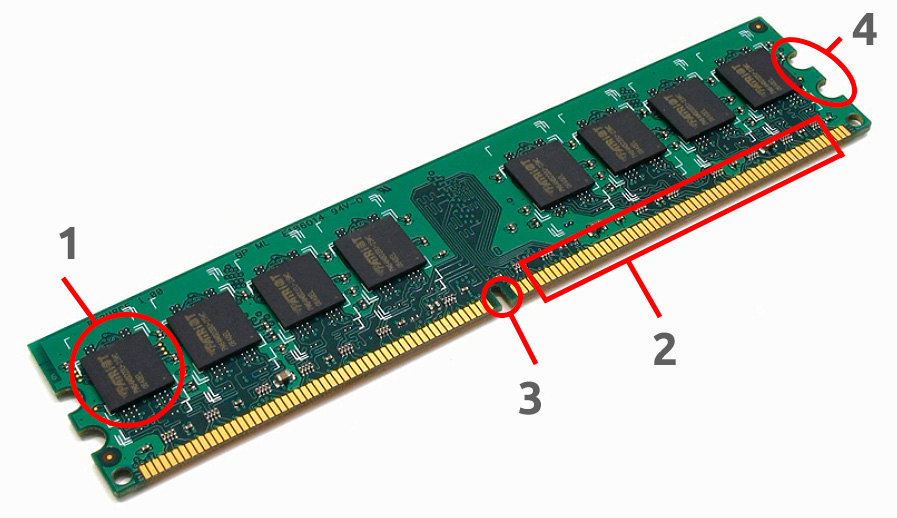
Оперативная память (ОЗУ) — память, предназначенная для временного хранения данных, необходимых процессору для выполнения им операций.
Особенностью оперативной памяти, является то, что она хранит данные во время работы компьютера, то есть после выключения компьютера, данные в памяти не сохраняются.
Устройство оперативной памяти
- На плате мы видим микросхемы — это микросхемы памяти, и они обычно расположены с двух сторон платы. но могут располагаться и с одной стороны.
- На плате присутствуют контакты — эти контакты предназначены для соединения памяти с материнской платой.
- Так же присутствует на плате вырез — это ключ, для правильной установки памяти в слот материнской платы. В зависимости от типа оперативной памяти, этот ключ может находиться в разном месте, среди контактов оперативной памяти.
- По краям платы есть вырезы — они используются для фиксации памяти в слоте материнской памяти.
В современных модулях, на микросхемах памяти, очень часто установлены радиаторы — для лучшего охлаждения памяти.
Характеристики оперативной памяти
- Тип памяти
- Объём
- Частота
- Пропускная способность
- Время задержек в работе (тайминги)
Тип оперативной памяти
DIMM — формфактор оперативной памяти для настольных ПК
SODIMM — формфактор оперативной памяти для ноутбуков
SDRAM — синхронная оперативная память — технология оперативной памяти со случайным доступом (DRAM)
Память разных типов, друг с другом не совместима!
Объем оперативной памяти
Объем оперативной памяти — это объём одного модуля памяти.
1 модуль: 512 Мб, 1 Гб, 2 Гб, 4 Гб, 8 Гб
Комплекты: 2, 3, 4 модуля
Перед покупкой памяти необходимо определиться какой объём памяти и сколько комплектов нужно. Имейте ввиду, что x32 разрядная система, более 3 Гб ОЗУ — видеть не будет. Для того, чтобы система видела 4 Гб и более, необхожимо установить x64 разрядную систему.
Частота оперативной памяти
Частота оперативной памяти — это максимальная частота работы модуля памяти. Измеряется в МГц.
От частоты зависит скорость обработки данных, то есть чем больше частота, тем лучше.
При выборе оперативной памяти, помните: Рекомендуется, чтобы частота оперативной памяти совпадала с частотой, которую поддерживает материнская плата или процессор.
Например: память с частотой 1600 МГц в слоте, который поддерживает частоту 1333 МГц, будет работать с частотой 1333 МГц, т.е понизится частота и пропускная способность.
Пропускная способность оперативной памяти
Пропускная способность — это параметр, прямо связанный с частотой. Он определяет, какой максимальный объем данных может передать модуль памяти за единицу времени. Единица измерения — МБ/с
Пропускная способность = частота * 8
Например, если частота памяти — 800 МГц, то пропускная способность будет 800*8 = 6400 (МБ/с)
Например, 1066*8=8528, округляют до 8500 МБ/с
Время задержек в работе (тайминги)
Время задержек в работе — это несколько параметров, которые описывают времена задержек при выполнении основных операций внутри самих микросхем.
Измеряются тайминги в тактах процессора. Таким образом каждая цифра, указывает на задержку сигнала внутри микросхемы памяти, которая измеряется в тактах процессора.
В первую очередь, тайминги предназначены для — сравнения модулей памяти между собой, то есть чем меньше тайминги тем лучше, но это стоит учитывать только при выборе памяти для производительного компьютера. Для обычного домашнего ПК, на тайминги внимания можно не обращать.
Значение таймингов, указывается в виде нескольких последовательных цифр, например:
7-7-7 (Это записанные подряд три разных параметра, значения этих параметров может быть от 2 до 9)
В описании платы, тайминги могут быть указаны таким образом 9-9-9, так же иногда к трём параметрам может добавляться четвёртый, 9-9-9-27. Который характеризует быстродействие всей микросхемы памяти.
Если в описании таймингов указана, одна цифра, например: CL7 (7-8-7-20), в данном случае в названии CL7 (7 указывает только первый параметр тайминга).
Производители оперативной памяти
- Kingston (оптимально подходит, для разгона памяти)
- OCZ (оптимально подходит, для разгона памяти)
- Hynix (HYUNDAI)
- Samsung
- Corsair (оптимально подходит, для разгона памяти)
- Kingmax
- Transcend
Универсальный способ разгона ОЗУ без калькуляторов и расчетов
Предупреждение 2: Не забывайте про опасность чрезмерного повышения напряжения, уровень рабочего напряжения индивидуален для каждого модуля ОЗУ, некоторые модули ОЗУ не терпят повышение напряжения выше номинального, и повышение напряжения на такие модули памяти может плохо сказаться на стабильности.
реклама
Предупреждение 5: Предыдущее предупреждение потерялось, оно не хотело брать ответственность за свои действия.
реклама

реклама
Вот и закончились предупреждения, время начать сначала, а именно с момента когда я собственно и пришел к универсальному методу разгона ОЗУ.
Данную предысторию можно пропустить при желании.
В далеком 2016 году у меня появился один интересный модуль, имя его: GeIL 16GB GP416GB2400C16SC (далее сокращенно GEIL), так же была еще Crucial 8GB CT8G4DFD8213, в те времена у меня была система Z170+6700K и опыта в разгоне DDR4 особого не было, мои результаты разгона были 2600 МГц для GEIL и 3100 МГц для Crucial.
реклама



После в 2017 году я перешел на B350+R5 1600 BOX, на первых биосах GEIL отказалась вообще работать, в то время как Crucial легко и просто взяла те же “3100 МГц” (3066 МГц) как и в паре с 6700K, после я прошил последний биос, который был на тот момент, и GEIL без проблем заработала, взяв по частоте 2666 МГц.
Уже в начале 2018 года я смог выжать из GEIL – 2933 МГц, благодаря настройке ODT, для GEIL требовалось ODT на уровне 80 Ом. Crucial даже с ручной настройкой ODT выше “3100 МГц” не получилось разогнать.
Сохранившиеся старые скриншоты GEIL 16GB + Crucial 8GB, 6700K Gammax 300 и R5 1600 BOX.


В том же 2018 году я перешел на 2600X и научился разгонять память по своему, калькуляторы вообще никак не могли помочь с разгоном GEIL, они всегда давали нерабочие параметры, с которыми GEIL не могла работать, советы других людей тоже ничем не помогали в разгоне таймингов (частотный потолок я ведь уже нашел).
Сложность разгона GEIL заключалась в том, что эта память имела 8 двухслойных чипов общим объемом 16GB, и любое ручное отклонение по таймингам от того, что контроллер подобрал на автомате, приводило обычно к нестабильности или вовсе невозможности запустить систему.
Сохранившаяся информация о модуле памяти GeIL 16GB GP416GB2400C16SC


Я обратил внимание на то, что система в автоматическом режиме на разных частотах устанавливает разные вторичные тайминги, и подумал: Почему бы не использовать тайминги от более низкой частоты на более высокой частоте? И мне это удалось.
После я предлагал друзьям и знакомым свой метод разгона памяти попробовать, в целом результаты положительные, если все правильно сделать, особенно если в системе установлена память, которую никто не обозревает, непонятно что за она, и чего ждать от нее (таких комплектующих, увы, большинство на рынке, по которым найти информацию крайне тяжело, либо невозможно по причине “скрытности” производителей некоторых).
Теперь можно перейти к принципу разгона:
Всего 5 этапов, 4 из них обязательны.
1) Поиск максимальной стабильной частоты ОЗУ.
– На данном этапе необходимо подобрать рабочее напряжение, найти максимальную частоту, при которой стабильно работает, ODT установить подходящее.
-RTT сопротивления можно проигнорировать и оставить на авто, мы ведь не собираемся максимум выжимать из памяти, потратив много времени.
– Тайминги на Авто, при необходимости поднять CL выше 16, бывает такое, что система не поднимает сама CL выше 16.
– Этот этап нужен просто для экономии времени в будущем.
2) Откат частоты ОЗУ от максимальной стабильной на 3-4 множителя.
– ODT и напряжение уже установлены, частота максимальная стабильная найдена, допустим, это будет 2933 МГц при 1.35в и 80 Ом ODT.
– Откат делаем, например, до частоты в 2666 МГц при 1.35в и 80 Ом ODT.
– Если разница частоты слишком большая, например, максимальная стабильная 3333 МГц, а откат нужно делать до 2666 МГц, то возможно потребуется изменить ODT, но это не точно.
– Не забываем делать перезагрузку перед следующим этапом!
3) Зафиксировать тайминги автоматически установленные.
– Мы сделали откат на более низкую частоту, в нашем случае 2666 МГц, теперь самое время записать/сфотографировать все тайминги, получившиеся на данной частоте.
– Устанавливаем все тайминги в биосе, кроме tRFC и таймингов без значения или со значением 0.
– И еще раз: tRFC и тайминги “без значения” / “установленные в 0” НЕ трогать на данном этапе! Это важно!
– Не забываем делать перезагрузку перед следующим этапом!
4) Поднять частоту ОЗУ обратно вверх.
– Мы установили все тайминги кроме tRFC и “без значения”, теперь нам осталось только найти максимальную частоту, при которой все это дело будет работать.
– Первый этап нам сейчас экономит очень много времени, т.к. мы уже знаем максимальную частоту, выше которой не прыгнуть.
5) Ужимаем тайминги.
– Проверяем стабильность, по желанию ужимаем tRFC и тайминги уже вручную, для достижения более хороших результатов.
С теорией пожалуй разобрались, теперь начнем практику.
В качестве подопытного будет участвовать система:
CPU: AMD Ryzen 3 1200 @ 3849 MHz, 1.38v
Cooler: Кастомный на основе Titan TTC-NK34TZ/RF(BX), наполовину пассивный режим работы.
RAM: 2 x Samsung M378A1G43TB1-CTD
MB: MSI B450-A Pro Max (MS-7B86)
Дата выпуска модулей памяти: Неделя 47 / 2018 и Неделя 12 / 2019 (покупались в разное время)
Маркировка чипов памяти: SEC 910 K4A4G085WT BCTD
Испытуемые модули памяти без “радиаторов”


Подробная информация о модулях памяти Samsung M378A1G43TB1-CTD
*физически модули памяти установлены в слотах A2 и B2




Внешний вид системы на момент проведения разгона.



С информацией о модулях памяти и системе закончили, теперь поэтапный разгон на практике.
Внимание: т.к. я уже знаю максимальную стабильную частоту ОЗУ при заниженных таймингах, я не буду показывать максимальные частоты, на которых память нестабильно запускалась и работала.
Так же я не буду объяснять про настройку ODT и RTT, т.к. это не входит в рамки данной статьи, но для полноты картины я покажу конкретные значения на фото, конкретно для моей системы, с которыми все работает нормально у меня.
1 Этап:
– Мы нашли максимальную рабочую частоту стабильную, установили ODT для этой частоты, так же установили напряжения подходящие
– Для экономии времени сохраним в профиль разгона параметры, чтобы в случае последующих неудач сэкономить много времени, просто восстановив из профиля настройки.




– Проверяем, что все работает нормально


2 Этап:
– Делаем откат частоты, в моем случае 2866 МГц.
– Все настроенные параметры напряжений и ODT / RTT трогать не надо



3-4 Этап:
– Фиксируем тайминги, которые система автоматически установила для частоты 2866 МГц.
– tRFC и тайминги “без значения” не трогаем!




– Поднимаем частоту вверх, т.к. я уже знаю предел рабочий, я могу поднять частоту сразу до 3333 МГц используя тайминги от 2866 МГц.
– Проверяем стабильность, и если все нормально, то повышаем частоту выше.


– В моем случае разница частоты получается 466 МГц при неизменных таймингах.
– В любом другом случае разница частоты может оказаться другой, в зависимости от возможностей модулей памяти, системной платы и процессора, это нужно проверять индивидуально.


5 Этап:
– Поджимаем первичные тайминги, tRFC и, если позволяют модули памяти, можно поджать субтайминги (модули с двухслойными чипами памяти обычно не позволяют просто так это сделать)
– Проверяем стабильность и, если все нормально, то жмем дальше, либо правим параметры для достижения стабильности.



На этом разгон успешно завершен, никакие калькуляторы использовать не пришлось, и расчеты производить тоже необязательно, потому что мы работаем с параметрами, которые система подготовила сама.
Теперь перейдем к сводке результатов, которые во время разгона были собраны:
Итого мы получаем:
Разница частоты на автоматических таймингах между 2866 МГц и 3333 МГц достигает 16.3%, в то время как пропускная способность по данным AIDA64 поднимается всего лишь на
6%, не густо как-то.
Но картина полностью меняется, если зафиксировать тайминги на частоте 2866 МГц и поднять частоту до уровня 3333 МГц, в таком случае разница пропускной способности между 2866 АВТО и 3333 с таймингами от 2866 достигает уже
Еще больше разница выходит после ручного “дожима” таймингов на последнем этапе, уже целых
17% разница по отношению к 2866 МГц! И это при разнице частоты в
Преимущества данного метода разгона:
1) Не требуется калькулятор с формулами под рукой для расчета таймингов.
2) Отличные результаты, по сравнению с автоматической установкой таймингов контроллером памяти на высоких частотах.
3) Вероятность ошибки минимальна – мы просто используем то, что система сама настроила стабильно.
4) Не нужно прибегать к помощи программ-калькуляторов, которые, как правило, бесполезны во многих случаях и тратят очень много времени, заставляя перебирать скорее всего нерабочие параметры, которые могут не подходить в конкретном случае.
5) Метод работает всегда, разве что требует внимательности, чтобы не допустить ошибку на одном из этапов разгона.
А теперь немного полезной информации:
– ODT для двухранговой памяти обычно выше чем для одноранговой, в моем случае двухранговая память и рабочие значения у меня 60-68.6 Ом, в вашем случае могут быть другие значения в зависимости от системной платы, от модулей ОЗУ, от процессора.
Например, на Gigabyte B450 Aorus M рабочее значение ODT подходило к 50 Ом с этой же памятью. Поэтому не пытайтесь копировать значения ODT и RTT, оно индивидуально в каждом конкретном случае! И на данный момент я не могу ничего посоветовать универсального с настройкой данных параметров.
– Температура: модули памяти могут давать ошибки при сильном нагреве, именно поэтому у меня стоит над видеокартой 12см куллер, он одновременно сгоняет нагретый воздух с зоны врм, и подгоняет воздух к модулям памяти для охлаждения, так же он в радиатор процессора подгоняет дополнительно воздух.
По факту тройная польза от одного косо-установленного вентилятора на низких оборотах, не говоря уже о том, что он дополнительно обдувает текстолит видеокарты.
Воздушный поток кулера процессора направлен в зону передней панели*


– Чистота и порядок: Иногда мешать разгону могут окисления на контактах ОЗУ, решение проблемы кроется в старом добром ластике.
Системное администрирование и мониторинг Linux/Windows серверов и видео CDN
Статьи по настройке и администрированию Windows/Linux систем
- Полезное
- Карта сайта
- Мой сайт-визитка
- Рубрики
- Linux
- VoIP
- Безопасность
- Видеопотоки
- Системы виртуализации
- Системы мониторинга
- Windows
- Интересное
- Сеть и Интернет
- Linux
- Мета
- Войти
- RSS Feed
Немного об оперативной памяти
 Новые поколения процессоров стимулировали разработку более скоростной памяти SDRAM (Synchronous Dynamic Random Access Memory) с тактовой частотой 66 МГц, а модули памяти с такими микросхемами получили название DIMM(Dual In-line Memory Module).
Новые поколения процессоров стимулировали разработку более скоростной памяти SDRAM (Synchronous Dynamic Random Access Memory) с тактовой частотой 66 МГц, а модули памяти с такими микросхемами получили название DIMM(Dual In-line Memory Module).
Для использования с процессорами Athlon, а потом и с Pentium 4, было разработано второе поколение микросхем SDRAM — DDR SDRAM (Double Data Rate SDRAM). Технология DDR SDRAM позволяет передавать данные по обоим фронтам каждого тактового импульса, что предоставляет возможность удвоить пропускную способность памяти. При дальнейшем развитии этой технологии в микросхемах DDR2 SDRAM удалось за один тактовый импульс передавать уже 4 порции данных. Причем следует отметить, что увеличение производительности происходит за счет оптимизации процесса адресации и чтения/записи ячеек памяти, а вот тактовая частота работы запоминающей матрицы не изменяется. Поэтому общая производительность компьютера не увеличивается в два и четыре раза, а всего на десятки процентов. На рис. показаны частотные принципы работы микросхем SDRAM различных поколений.
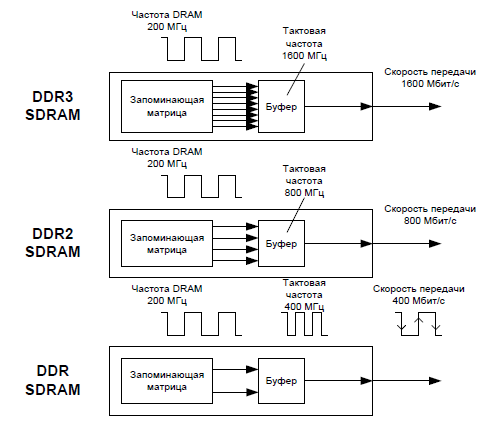
Существуют следующие типы DIMM:
- 72-pin SO-DIMM (Small Outline Dual In-line Memory Module) — используется для FPM DRAM (Fast Page Mode Dynamic Random Access Memory) и EDO DRAM (Extended Data Out Dynamic Random Access Memory)

- 100-pin DIMM — используется для принтеров SDRAM (Synchronous Dynamic Random Access Memory)

- 144-pin SO-DIMM — используется для SDR SDRAM (Single Data Rate … ) в портативних компьютерах

- 168-pin DIMM — используется для SDR SDRAM (реже для FPM/EDO DRAM в рабочих станциях/серверах

- 172-pin MicroDIMM — используется для DDR SDRAM (Double date rate)

- 184-pin DIMM — используется для DDR SDRAM

- 200-pin SO-DIMM — используется для DDR SDRAM и DDR2 SDRAM


- 214-pin MicroDIMM — используется для DDR2 SDRAM

- 204-pin SO-DIMM — используется для DDR3 SDRAM

- 240-pin DIMM — используется для DDR2 SDRAM, DDR3 SDRAM и FB-DIMM (Fully Buffered) DRAM



- 244-pin Mini-DIMM – для Mini Registered DIMM

- 256-pin SO-DIMM — используется для DDR4 SDRAM

- 284-pin DIMM — используется для DDR4 SDRAM

Чтобы нельзя было установить неподходящий тип DIMM-модуля, в текстолитовой плате модуля делается несколько прорезей (ключей) среди контактных площадок, а также справа и слева в зоне элементов фиксации модуля на системной плате. Для механической идентификации различных DIMM-модулей используется сдвиг положения двух ключей в текстолитовой плате модуля, расположенных среди контактных площадок. Основное назначение этих ключей — не дать установить в разъем DIMM-модуль с неподходящим напряжением питания микросхем памяти. Кроме того, расположение ключа или ключей определяет наличие или отсутствие буфера данных и т. д.
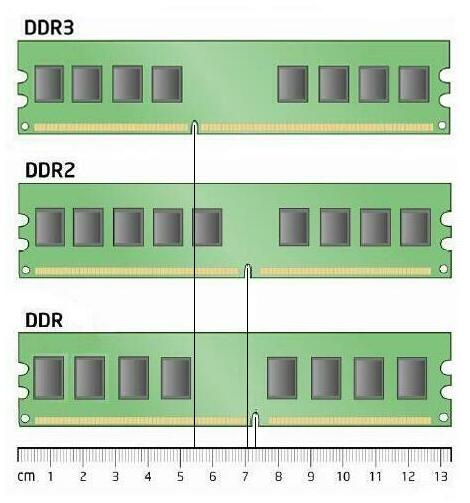
Модули DDR имеют маркировку PC. Но в отличие от SDRAM, где PC обозначало частоту работы (например PC133 – память предназначена для работы на частоте 133МГц), показатель PC в модулях DDR указывает на максимально достижимую пропускную способностью, измеряемую в мегабайтах в секунду.
оперативная память

оперативная память в первых PC – персональных компьютерах измерялась несколькими килобайтами, затем счет пошел на мегабайты, а теперь уже на гигабайты. В свое время объема памяти DDR 256 Mb вполне было достаточно для работы Windows XP, а большинство игр и вовсе не требовали большого объема памяти DDR.
Однако время не стоит на месте и выбор оперативной памяти расширился. Сегодня можно купить и установить оперативную память DDR3 или DDR4 в любом компьютерном магазине. Современные операционные системы и программное обеспечение требуют использование памяти с высокой пропускной способностью.
Если у вас воозник вопрос в подборе комплектующих или необходим профессиональный ремонт комьпютеров, компьютерная помощь в Казани к вашим услугам. Опытные мастера проконсультируют по любому вопросу.
В настоящее время в компьютерных магазинах можно купить оперативную память любых типов и любого объема. Различий в стоимости памяти между DDR3 и DDR4 практически нет. Стоимость определяет лишь пропускная способность. Память одинакового объема может стоить несколько десятков долларов или несколько сотен, и вовсе не значит, что дорогой вариант будет лучше. Все определяется требованиями программного обеспечения и ресурсы памяти не будут использованы по максимуму.
Оперативная память (ОЗУ – оперативное запоминающее устройство) — часть системы памяти компьютера, в которую процессор может обратиться за одну операцию.
Во время работы компьютера в оперативной памяти хранятся данные запущенной программы, которые обрабатывает центральный процессор, иначе выполняет функцию посредника между программой и процессором. Объем таких данных изменяется в реальном времени и вся информация, обрабатываемая ОЗУ исчезает после выключения компьютера.
Спустя годы работы компьютера, бывает необходима замена обперативной памяти для ускорения работы
В современных компьютерах, оперативная память выполнена по технологии DRAM (Dynamic random access memory – динамическая память с произвольным доступом).
 Наши специалисты помогут Вам определиться с выбором, подберет необходимый тип памяти и установит на Ваш стационарный компьютер или ноутбук. В Казани цена не более 300р.
Наши специалисты помогут Вам определиться с выбором, подберет необходимый тип памяти и установит на Ваш стационарный компьютер или ноутбук. В Казани цена не более 300р.
При выборе оперативной памяти необходимо учитывать следующие характеристики:
- Тип памяти
- Пропускная способность памяти
- Латентность (тайминги)
- Объем памяти
тип оперативной памяти
В зависимости от форм – фактора материнской платы будет зависеть тип используемой оперативной памяти. Например, в разъем для подключения типа памяти DDR2 невозможна установка оперативной памяти типа DDR3. Форм – факторы предназначены для предотвращения ошибочного подключения оборудования. Модуль одного типа памяти невозможно вставить в разъем предназначенный для другого типа, тем самым исключается возможность повреждения модуля и самой материнской платы.
DDR (double data rate – двойная скорость передачи данных) – Модуль памяти (PC-200, PC-400) имеет 184 контакта и стандартное напряжение питания 2,5 В, в настоящее время этот тип памяти устарел и практически не используется.
DDR2 Устаревший используемый тип памяти. DDR2 позволяет делать выборку сразу 4 бита данных за такт (4n-prefetch), а DDR только 2 бита за такт (2n-prefetch), т.е. способна передавать на каждом такте шины памяти 4 бита информации из ячеек микросхемы памяти в буферы ввода-вывода. Модуль выполнен в виде печатной платы с 240 контактами (по 120 с каждой стороны) и имеет стандартное напряжение питания 1,8 В.
DDR3 – позволяет за такт делать выборку 8 бит данных (8n-prefetch). Модуль также как и DDR2 выполнен на плате с 240-контактами, а стандартное питающее напряжение всего 1,5 В. Энергопотребление памяти DDR3 приблизительно на 40% меньше, чем у памяти DDR2, что очень важно для ноутбуков и мобильных систем.




